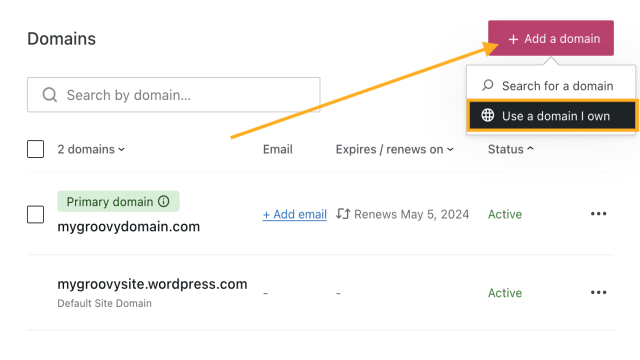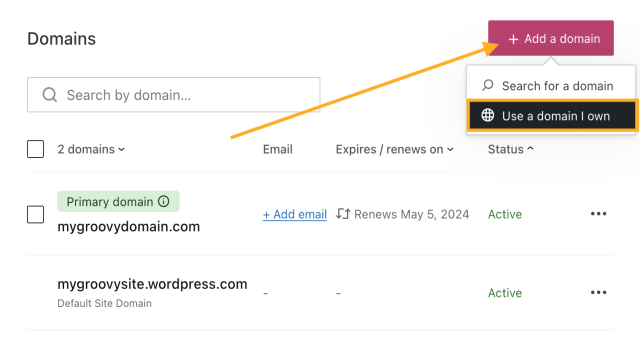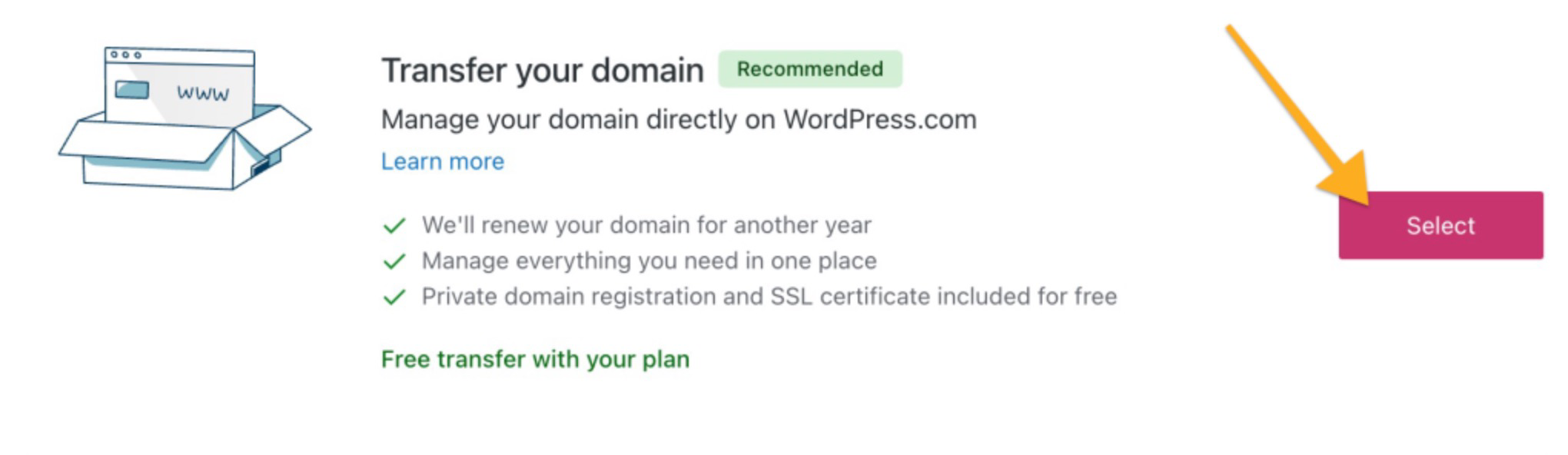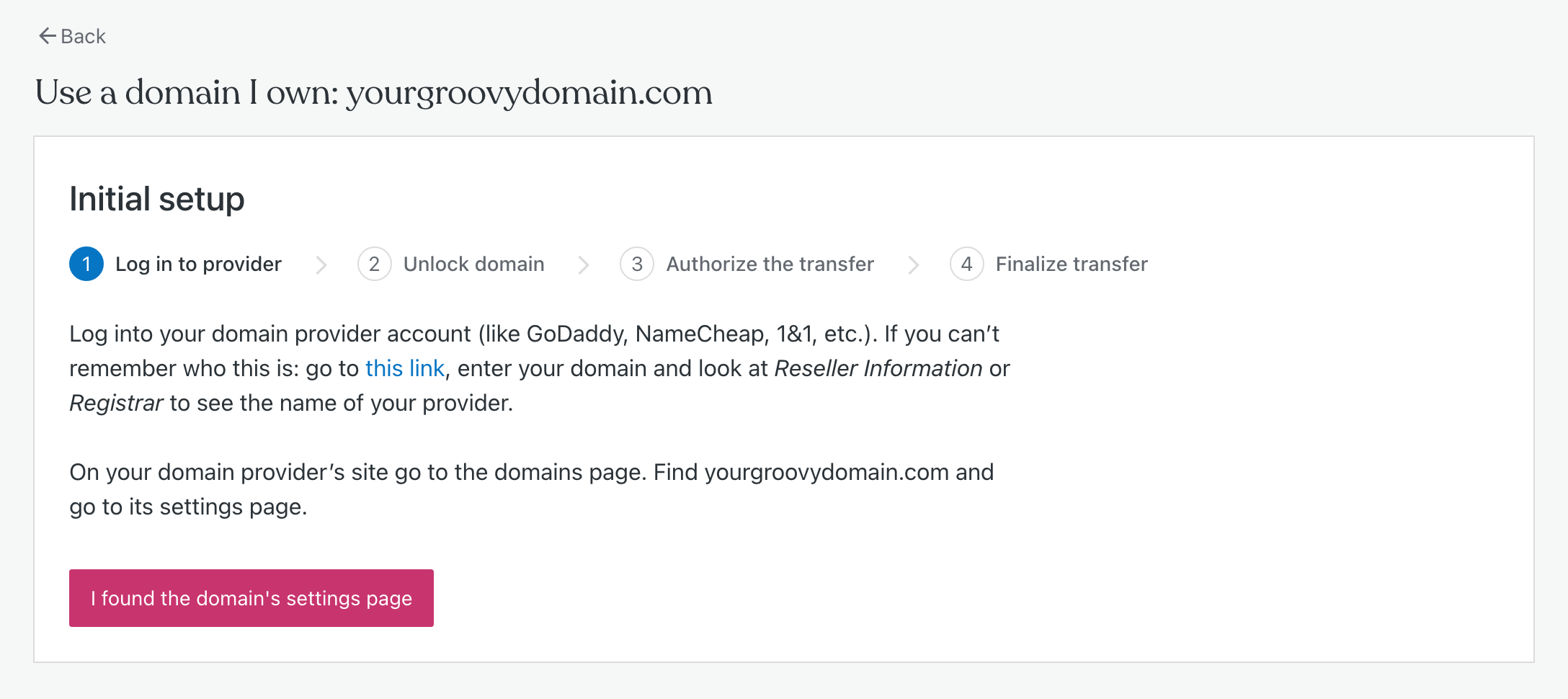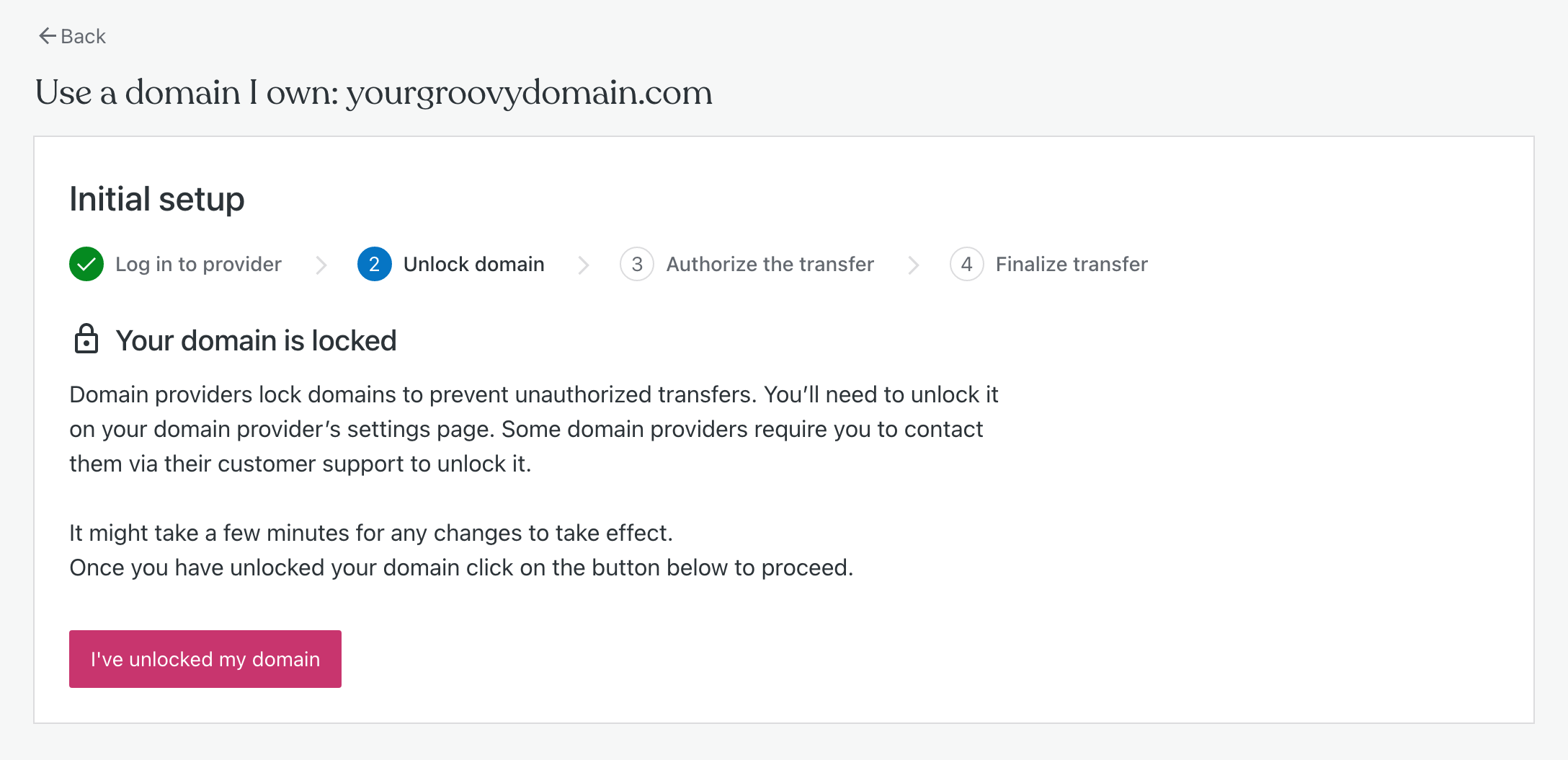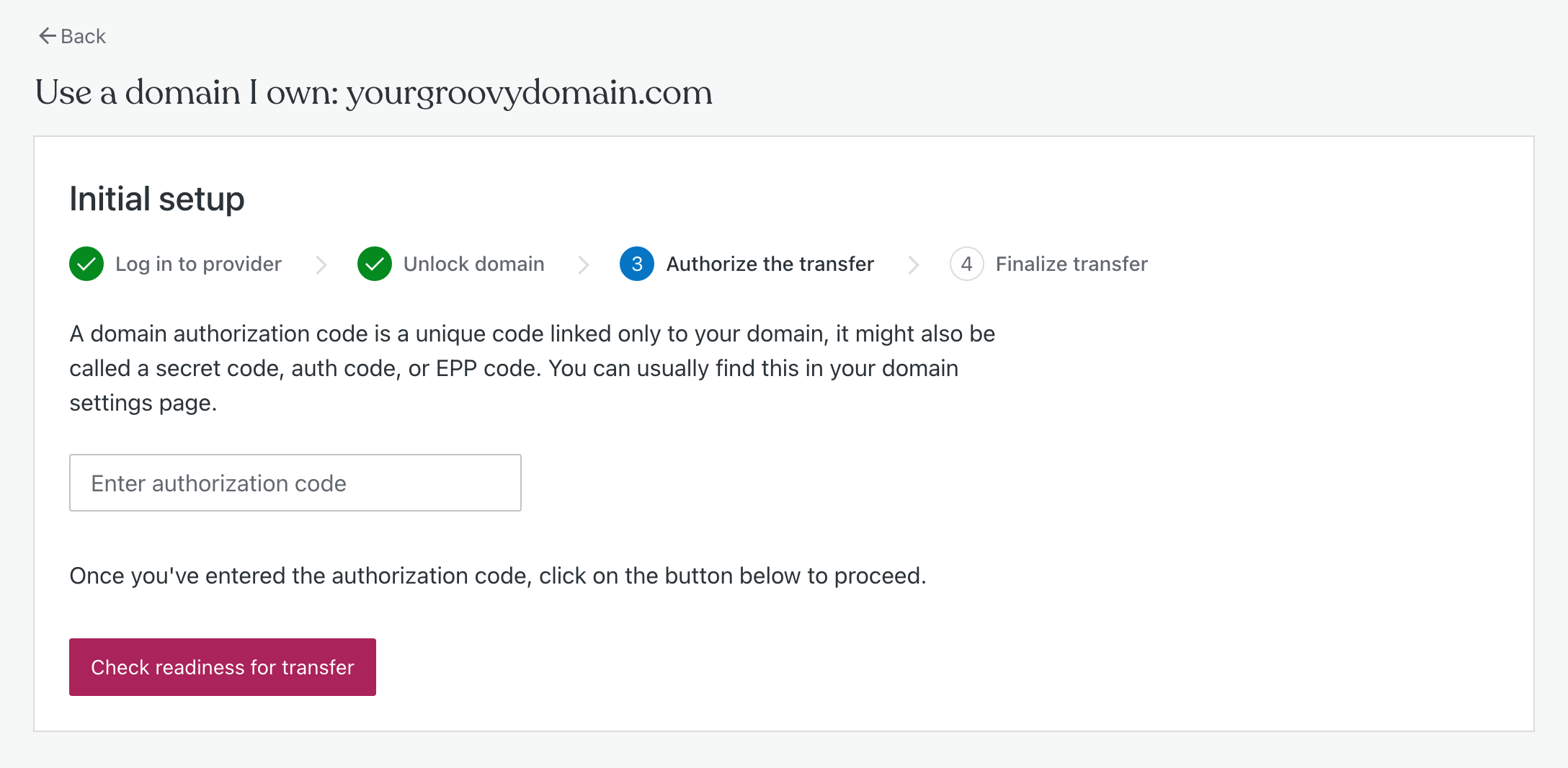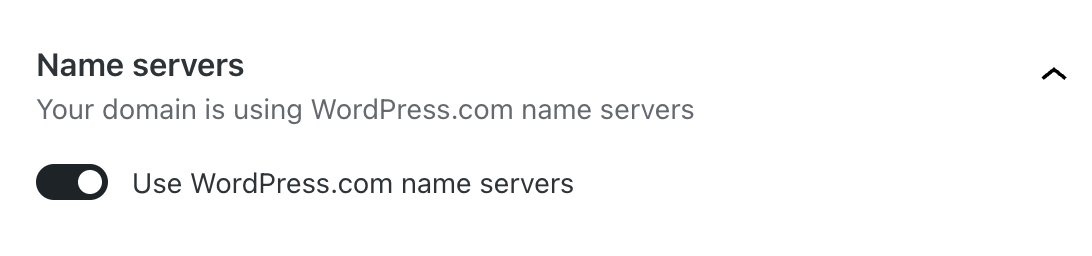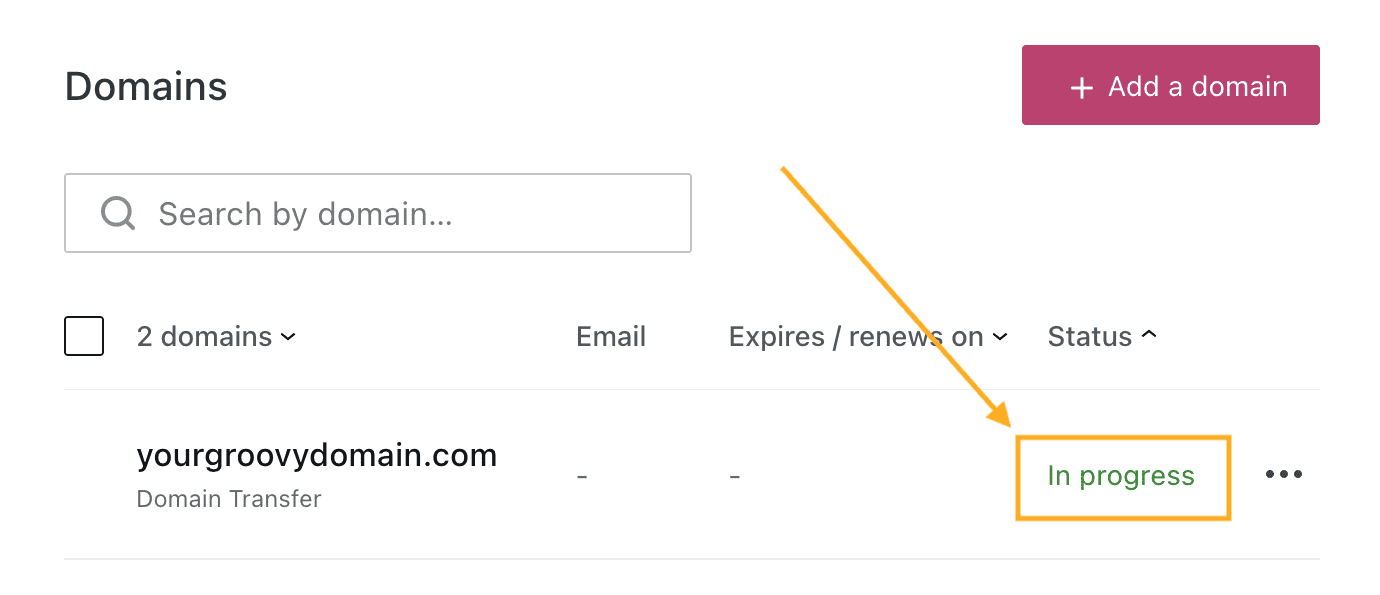Si vous possédez déjà un nom de domaine chez un autre fournisseur tel que GoDaddy ou 1&1, ne vous inquiétez pas ! Ce guide vous expliquera comment transférer votre domaine vers WordPress.com, afin que vous puissiez gérer votre site et l’enregistrement de votre domaine depuis un seul compte.
Le processus de transfert d’un domaine peut prendre de cinq à sept jours. Si vous souhaitez que votre domaine soit opérationnel immédiatement, commencez par le connecter, puis lancez le transfert.
Il est important de noter que vous ne devez jamais annuler un transfert de domaine une fois qu’il a été lancé. En effet, votre fournisseur actuel supprimera automatiquement le domaine de son système une fois le transfert terminé.
Pour transférer votre domaine vers WordPress.com, il doit répondre aux critères suivants :
- Le domaine doit avoir plus de 60 jours.
- Le domaine ne doit pas avoir été transféré au cours des 60 derniers jours.
- Le domaine doit figurer sur notre liste TLD (Top-Level Domain) qui prend en charge les transferts entrants (toutes les extensions principales sont prises en charge, y compris .com, .net et .org).
- Le domaine ne doit pas encore avoir été renouvelé pour la durée maximale possible. Si la durée maximale est de 10 ans, par exemple, et que votre domaine a déjà 9 ans et 6 mois, le transfert ajoutera seulement 6 mois à la date d’expiration du domaine au lieu de 12 mois.
Si votre domaine n’est pas encore éligible, vous pouvez le connecter à votre site WordPress.com dès maintenant et le transférer ultérieurement lorsqu’il sera éligible.
Pour transférer votre domaine, suivez les étapes suivantes :
Déverrouiller votre domaine
Connectez-vous à votre compte chez votre fournisseur de domaine et déverrouillez votre domaine. Certains fournisseurs peuvent également vous demander d’obtenir un code de transfert, également appelé code EPP, clé d’autorisation ou code d’autorisation. Ces informations peuvent généralement être trouvées dans l’interface de gestion de domaine de votre fournisseur.
Initier le transfert sur WordPress.com
Une fois votre domaine déverrouillé et votre code de transfert en votre possession, rendez-vous dans votre compte WordPress.com et suivez les étapes suivantes :
- Depuis votre tableau de bord WordPress.com, accédez à Options Payantes → Domaines.
- Dans le coin supérieur droit, cliquez sur le bouton “+ Ajouter un domaine”.
- Sélectionnez “Utiliser un domaine que je possède”.
- Sur l’écran suivant, saisissez le nom de domaine que vous souhaitez transférer et cliquez sur “Suivant”.
- Choisissez l’option “Transférer votre domaine”.
- Confirmez votre intention de commencer le transfert.
- Connectez-vous à votre compte chez votre fournisseur de domaine et localisez la page des réglages de votre domaine. Cliquez sur “J’ai trouvé la page des réglages du domaine”.
- Confirmez que votre domaine est déverrouillé.
- Saisissez le code d’autorisation que vous avez reçu de votre fournisseur actuel.
- Vérifiez la préparation au transfert.
- Confirmez vos coordonnées pour valider la commande.
- Une fois la commande validée, un message de confirmation apparaîtra. Le transfert de votre domaine sera en cours et devrait être effectué d’ici cinq à sept jours.
Une fois le transfert terminé, n’oubliez pas de configurer les serveurs de noms pour afficher votre site WordPress.com. Vous pouvez également définir votre domaine principal et vérifier l’état du transfert à partir de votre tableau de bord WordPress.com.
Voilà, vous savez maintenant comment transférer un domaine vers WordPress.com. N’hésitez pas à contacter votre fournisseur de domaine ou notre équipe d’assistance si vous rencontrez des difficultés lors du processus de transfert.
Note: This is a sample article. The content may not accurately reflect the current process or instructions for transferring a domain to WordPress.com. For the most up-to-date information, please refer to the official WordPress.com documentation.